Se rendre au lieu de chargement et effectuer le chargement
Début de mission et guidage jusqu'au lieu de chargement
Les informations sur la destination de chargement sont affichées, pour se mettre en route, cliquer sur "J'y vais"
L'application Copilot GPS s'ouvre, et lance la récupération des cartes préalablement téléchargées
pour bénéficier du guidage en lien avec la taille et les contraintes du véhicule, il faut les renseigner, et cliquer sur "Utiliser ce profil".
L'application détaille le trajet dans son ensemble, pour démarrer le guidage cliquer sur 
Un message de prévention apparait, sélectionner "Ne plus afficher l'avertissement" pour ne plus le voir,
autrement, cliquer seulement sur Accepter
Le guidage démarre vers le lieu de chargement
Une fois arrivé sur le lieu de chargement, quitter le guidage GPS pour aller sur Truck2You et commencer à remplir les informations liées au chargement.
Arrivée au lieu de chargement
L'arrivée sur le site de chargement doit être signalée dans l'application par un clic sur "Je suis arrivé". 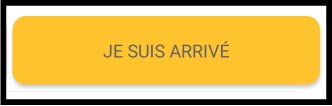
Saisie de la marchandise
Si aucune marchandise n'a été saisie au préalable, ajouter un premier lot de marchandise en cliquant sur 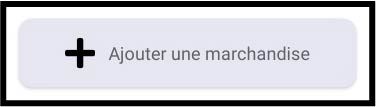 "+Ajouter une marchandise"
"+Ajouter une marchandise"
Le détail du chargement sera demandé :
- Numéro de livraison
- Commentaire
- Adresse de déchargement (spécifier s'il s'agit d'une adresse de chargement connue, un client particulier ou une société)

Pour utiliser une adresse connue sélectionner "Adresse de chargement"
- Les informations de contact de la personne à contacter sur le site de déchargement, si elle existe déjà dans le système, elle vous sera proposée
Lorsque les informations sont enregistrées, un récapitulatif de l'adresse et de la personne à contacter est à valider
- Le détail des matériaux transportés, leur quantité, le poids unitaire (tonne ou kg), et la valeur pécuniaire
Un récapitulatif à valider est demandé. En cas d'ajout de marchandise, cliquer sur Ajouter.
Pour passer à l'étape suivante , "Terminer".
Pour passer à l'étape suivante, confirmer avoir charger les marchandises, et valider

Lorsque l’ensemble de la marchandise est chargée, penser à confirmer avoir chargé celles-ci pour pouvoir sélectionner
et passer à l’étape suivante.
En cas d’oubli, une fenêtre contextuelle apparaitra, pour rappeler de le faire.
Photos du chargement
Pour valider le chargement, il est nécessaire de prendre une photo du chargement. Il est possible d’ajouter des commentaires dans un champ libre.
Pour passer à l'étape suivante, cliquer sur  "J'ai pris les photos", lorsque les preuves visuelles ont été saisies, et passer au signataire.
"J'ai pris les photos", lorsque les preuves visuelles ont été saisies, et passer au signataire.
Identité du contact expéditeur (signataire)
Pour créer la lettre de voiture de la mission de livraison il faut identifier un signataire dans l’application, et son contact.
Lorsque le signataire est correctement enregistré, l’étape suivante se déclenche automatiquement et l'application propose une zone de signature, destinée à recueillir la signature de ce dernier.
Signature conducteur et expéditeur
Lorsque le signataire est enregistré, l'application Transfollow Drive s'ouvre pour procéder à la signature, et générer une première version de la lettre de voiture. Tranfollow se connecte à l'application Truck2You.

Le contact et le signataire ne sont pas toujours les mêmes personnes.
Lorsque l'application est prête, le démarrage du processus de signature est entamé, il est demandé de choisir entre un "Chargement chez l'expéditeur" ou un "Enlever les marchandises depuis un emplacement intermédiaire".
Sélectionner le "Chargement chez l'expéditeur".
Et donner l'appareil à la contrepartie
La contrepartie devra porter attention aux informations suivantes :
- Numéro d'identification du document
- Que son nom et sa société correspondent
- remplir un mail s'il souhaite envoyer ou s'envoyer un exemplaire du document
- remplir un numéro de mobile s'il souhaite envoyer ou s'envoyer un exemplaire par SMS

Il n'est pas établi que le signataire soit toujours le donneur d'ordre.
Il peut parfois s'agir d'un technicien sur place, de la personne qui effectue le chargement sur le véhicule, parfois il peut s'agir du donneur d'ordre
Après avoir vérifié et/ou complété ces informations, le signataire va passer à la vérification des informations de la lettre de voiture :
- Numéro d'identification du document
- Type de transport (enlèvement, en transit...)
- L'heure d'arrivée du conducteur
- L'heure de départ du conducteur
- L'heure du début du chargement
- L'heure de fin du chargement
- Le type de marchandise
- La quantité de marchandise
- La possibilité d'ajouter une observation

Les champs sont pré-remplis à partir de ce qui a été déclaré dans l'application Truck2You
Le signataire va enfin passer à la signature tactile, et valider 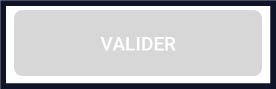 pour passer à la suite
pour passer à la suite
Le signataire obtient la preuve du transfert de responsabilité, ainsi qu'un message de validation de la signature des documents, ainsi qu'un code, et la copie de l'adresse mail à laquelle il a souhaité envoyer la lettre de voiture numérique (s'il en a renseigné une)
Enfin, il est demandé au signataire expéditeur de rendre l'appareil au conducteur
Le conducteur récupère l'appareil et accède au résumé de la signature qui contient :
- Le numéro d'identification du document
- le type de transport (à enlever, en transit)
- le type de marchandise
- la quantité
- Les observations s'il y en a
- La signature de l'expéditeur
- Et les coordonnées de localisation GPS au moment de la signature
Pour passer à la suite, cliquer sur  "Approbation par le transporteur"
"Approbation par le transporteur"
Et signer le document :
Lorsque les informations sont validées, retour sur l'application Truck2You, pour procéder à la suite de la mission.

Si l’enregistrement de la signature prend plus de 15 secondes , il est possible de signaler un incident dans l’application pour finaliser le chargement sans signature.
Fin du chargement
Lorsque cette étape est terminée, plusieurs possibilités se présentent, en fonction de l'organisation de la mission.
- Vous mettre en route pour le déchargement afin d'effectuer Transport et Livraison
- Faire un autre chargement sur place
- Vous mettre en route pour un autre chargement
Related Articles
Changer d'itinéraire en cours de mission
Pourquoi changer d'itinéraire en cours de mission ? L'expéditeur a un changement dans ses tournées, il souhaite que le conducteur Truck2You se rende sur un autre lieu de chargement que celui initialement prévu. En chemin pour charger / décharger, ...Fin de mission / Retour au lieu de stationnement
Lorsque votre véhicule est vide, plusieurs choix sont possibles : Se mettre en route pour un autre chargement Faire un autre chargement sur place ou Terminer la mission Tant que votre véhicule n'est pas vide le bouton ne sera pas proposé. Lorsque le ...Démarrage d'une mission
Mise en route et guidage vers le lieu de chargement Pour effectuer une mission avec l'application conducteurs Truck2You, il est nécéssaire d'avoir un certain nombre d'information en sa possession. Il faut renseigner les informations nécessaires à ...Transport et Livraison
Mise en route vers le lieu de déchargement Avant l'arrivée sur le site de déchargement, on accède au récapitulatif de l'adresse, ainsi qu'aux informations de contact de la personne à contacter pour le déchargement. S'il n'y a pas de contact pour le ...Fonctions disponibles dans le menu
Certaines fonctions du menu sont accessibles en permanence, d'autres sont disponibles lorsqu'une mission est en cours d'exécution. Pour accéder au menu, il suffit de cliquer sur l'icône menu, en haut à droite du smartphone , à partir de n'importe ...